
第一步:完成摘苹果的功能。
我们现在不需要用到默认的麦宝角色,可以将它隐藏,步骤如下。
点击麦宝的角色图左上方的“i ”,如图12.1-1所示。
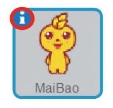
图12.1-1
如图12.1-2所示,将图中的“对号”去掉,就可以把麦宝隐藏。
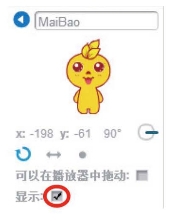
图12.1-2
点击角色区上的![]() 按钮来选择一个新的角色,如“苹果”,如图12.1-3所示。
按钮来选择一个新的角色,如“苹果”,如图12.1-3所示。
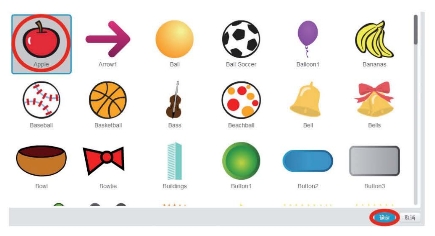
图12.1-3
点击![]() 来开启背景库,从中选择适合的背景,像是bluesky(蓝天),如图12.1-4所示。
来开启背景库,从中选择适合的背景,像是bluesky(蓝天),如图12.1-4所示。

图12.1-4
要设定某个角色,要先在角色区点击该角色缩图,如图12.1-5所示。
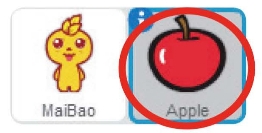
图12.1-5
点击“脚本”标签页,进行脚本编写,让角色移动到舞台顶端的随机位置,脚本如图12.1-6所示。
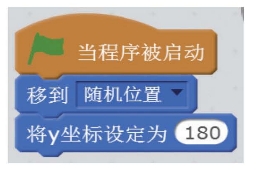
图12.1-6
添加如下的积木堆,让角色从顶端落下如图12.1-7所示。
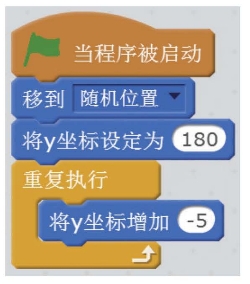
图12.1-7
在“将y坐标增加”中键入负数,让角色往下移动,点击绿旗运行脚本,如图12.1-8所示。
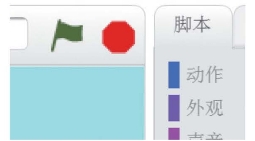
图12.1-8
如果想要停止脚本,就点击红色的停止图标。当角色掉到底部时,将角色重新设定回到顶端,脚本如图12.1-9所示。
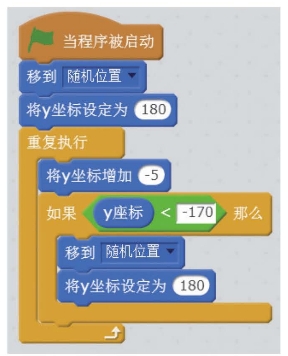
图12.1-9
点击![]() 按钮新建一个角色,添加一个容器,如Bowl(碗),如图12.1-10所示。
按钮新建一个角色,添加一个容器,如Bowl(碗),如图12.1-10所示。

图12.1-10
使用方向键来控制容器运动方向,编制如下脚本,如图12.1-11所示。
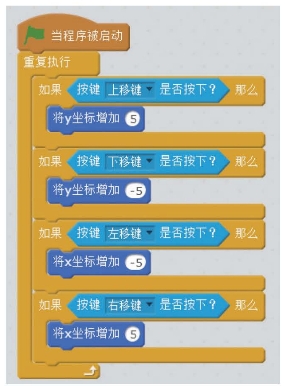
图12.1-11
这样按下键盘中的向左键及向右键,上键和下键,就可以控制容器的移动啦。从角色区上点选掉落的苹果角色,如图12.1-12所示。
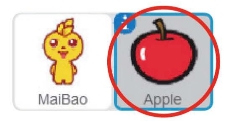
图12.1-12
在空白地方编写另一段脚本,接住苹果的脚本示例如图12.1-13所示。
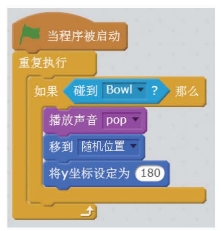
图12.1-13
如此一来,当每次碰触到容器时,它就会返回到顶端。
第二步:加入计分功能。
加入一个变量记录掉落的苹果的数量。
点击“数据”积木块,再点击新建变量,输入变量的名字“掉落苹果数量”,如图12.1-14所示。
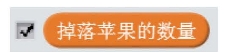
图12.1-14
加入一个变量来纪录得分:
点击“数据”积木块,再点击新建变量,输入变量的名字“分数”,如图12.1-15所示。
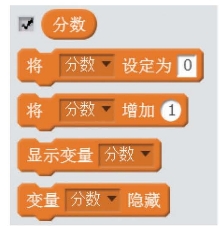
图12.1-15
接着添加这个变量积木到脚本中,如图12.1-16所示。
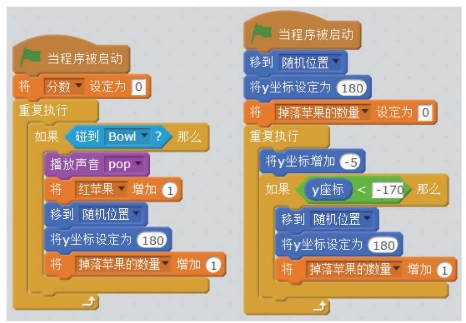 (www.zuozong.com)
(www.zuozong.com)
图12.1-16
点击麦宝,并将其显示出来,如图12.1-17所示。
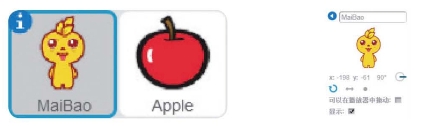
图12.1-17
并编辑脚本如图12.1-18所示。

图12.1-18
再点击苹果,增加苹果的脚本,如图12.1-19所示。

图12.1-19
制作更多的苹果,使用复制工具可以建立苹果角色的副本,会连同脚本一起复制,如图12.1-20所示。
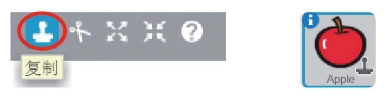
图12.1-20
我们可以将麦宝拖到合适的位置,比如左下方,最终的效果如图12.1-21所示。
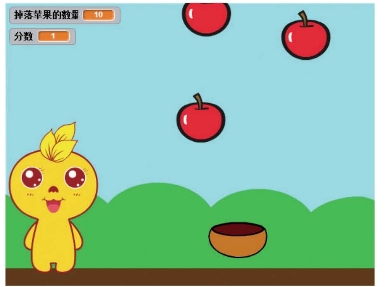
图12.1-21
第三步:添加新的变量,让游戏更有趣!
点击第二个苹果,如图12.1-22所示。

图12.1-22
点击左上角的蓝色按钮,如图12.1-23所示。

图12.1-23
改变角色名字,更改成绿苹果,如图12.1-24所示。
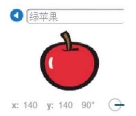
图12.1-24
同样选择第三个苹果把名字更改为橙苹果。
点击绿苹果,将脚本改为如图12.1-25所示。
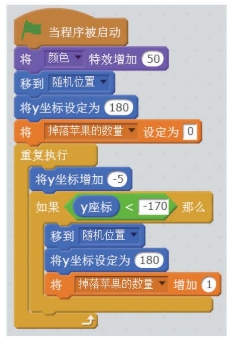
图12.1-25
点击橙苹果,脚本改为如图12.1-26所示。
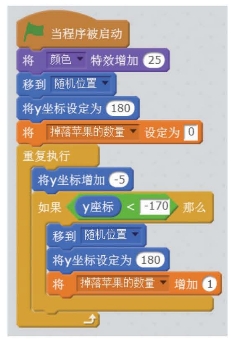
图12.1-26
点击数据,新建几个变量,如图12.1-27所示。
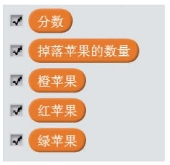
图12.1-27
在第一个苹果的脚本区编写脚本如图12.1-28所录。

图12.1-28
对于红苹果,编辑脚本如图12.1-29所示。
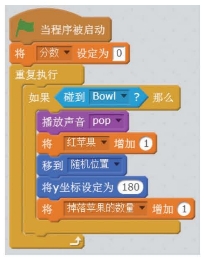
图12.1-29
同样把绿苹果和橙苹果脚本分别改为如图12.1-30所示。

图12.1-30
新建四个变量如图12.1-31所示。

图12.1-31
点击麦宝角色,更改麦宝的脚本如图12.1-32所示。

图12.1-32
这里就用到了条件功能块的嵌套。编辑好脚本,我们就可以玩游戏啦!
免责声明:以上内容源自网络,版权归原作者所有,如有侵犯您的原创版权请告知,我们将尽快删除相关内容。




